Việc sử dụng nút nguồn vật lý để khóa màn hình điện thoại Android mỗi ngày có thể khiến nút này nhanh chóng bị hao mòn hoặc thậm chí là hỏng. May mắn thay, bạn hoàn toàn có nhiều cách để khóa màn hình Android mà không cần chạm đến nút khóa màn hình truyền thống. Cách làm này không chỉ giúp bảo vệ linh kiện mà còn mang lại trải nghiệm sử dụng mới mẻ, giống như việc bạn đang khám phá một khía cạnh mới trong design là gì trên thiết bị của mình.
Các nhà sản xuất điện thoại và nhà phát triển ứng dụng đã nghiên cứu kỹ lưỡng thói quen người dùng để tạo ra các tính năng khóa màn hình không cần nút nguồn, mang lại nhiều lợi ích thiết thực. Phương pháp này giúp bảo vệ nút nguồn của máy khỏi tác động vật lý thường xuyên, đặc biệt hữu ích nếu nút nguồn bị hỏng. Đồng thời, người dùng có thêm nhiều tùy chọn đa dạng để khóa màn hình theo sở thích và thói quen cá nhân.
Để thực hiện việc khóa màn hình Android không dùng nút nguồn, bạn có thể cần thiết lập một vài cài đặt có sẵn trên thiết bị hoặc cài đặt thêm ứng dụng hỗ trợ từ bên thứ ba nếu điện thoại của bạn không tích hợp sẵn tính năng phím Home ảo. Dưới đây là các hướng dẫn chi tiết bạn có thể tham khảo.
Những Lý Do Nên Tìm Cách Khóa Màn Hình Không Dùng Nút Nguồn
Ngoài việc bảo vệ nút nguồn vật lý, việc sử dụng các phương pháp khóa màn hình thay thế còn mang lại sự tiện lợi đáng kể trong nhiều trường hợp:
- Kéo dài tuổi thọ linh kiện: Nút nguồn là một trong những bộ phận vật lý được sử dụng nhiều nhất trên điện thoại. Giảm bớt áp lực lên nó hàng ngày sẽ giúp kéo dài tuổi thọ của nút, tránh tình trạng lờn hoặc hỏng hóc.
- Giải pháp khi nút nguồn hỏng: Nếu chẳng may nút nguồn của bạn bị liệt hoặc không còn nhạy, các phương pháp thay thế này trở thành cứu cánh, giúp bạn vẫn có thể sử dụng và khóa màn hình điện thoại một cách bình thường.
- Tiện lợi và nhanh chóng: Đôi khi, việc chạm vào một phím ảo trên màn hình hoặc sử dụng một cử chỉ vuốt có thể nhanh hơn và tiện lợi hơn so với việc tìm đến nút nguồn vật lý, đặc biệt khi bạn đang thao tác trên màn hình.
- Đa dạng hóa trải nghiệm: Việc khám phá và sử dụng các tính năng ẩn hoặc ứng dụng mới mẻ trên điện thoại cũng là một trải nghiệm thú vị cho người dùng.
Các Phương Pháp Khóa Màn Hình Android Tiện Lợi
Có nhiều cách khác nhau để tắt và khóa màn hình điện thoại Android mà không cần dùng đến nút nguồn truyền thống.
1. Khóa Màn Hình Bằng Phím Home Ảo (Menu Hỗ Trợ)
Nhiều dòng điện thoại Android, đặc biệt là Samsung, tích hợp sẵn tính năng Menu Hỗ Trợ (Assistive Menu) cho phép tạo ra một phím Home ảo trên màn hình. Phím ảo này cung cấp các phím tắt nhanh đến nhiều chức năng, bao gồm cả việc tắt màn hình.
Các bước thiết lập chung (có thể khác đôi chút tùy dòng máy):
Bước 1: Mở ứng dụng “Cài đặt” (Settings). Tìm và chọn mục “Hỗ trợ” (Accessibility) hoặc “Hỗ trợ tiếp cận”.
Bước 2: Trong mục Hỗ trợ, tìm “Thao tác và tương tác” (Interaction and dexterity).
Bước 3: Bật tùy chọn “Menu hỗ trợ” (Assistive menu). Một biểu tượng phím ảo hình tròn sẽ xuất hiện trên màn hình.
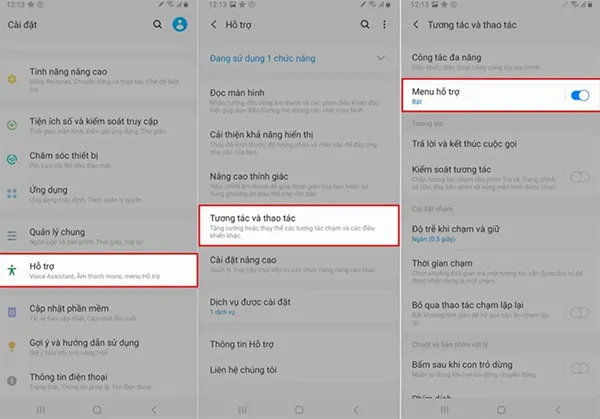 Thiết lập Menu hỗ trợ trên Androidalt: Thiết lập Menu hỗ trợ để khóa màn hình Android không dùng nút nguồn
Thiết lập Menu hỗ trợ trên Androidalt: Thiết lập Menu hỗ trợ để khóa màn hình Android không dùng nút nguồn
Bước 4: Nhấn vào biểu tượng phím ảo trên màn hình. Một menu với nhiều tùy chọn sẽ hiện ra. Chọn “Màn hình tắt” (Screen off) hoặc biểu tượng khóa màn hình để khóa máy ngay lập tức.
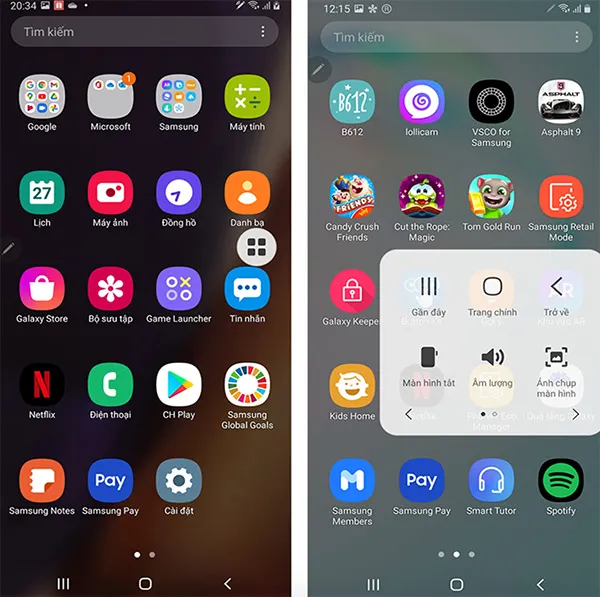 Sử dụng tùy chọn Màn hình tắt trong Menu hỗ trợ ảoalt: Chọn Màn hình tắt từ Menu hỗ trợ ảo để khóa nhanh màn hình
Sử dụng tùy chọn Màn hình tắt trong Menu hỗ trợ ảoalt: Chọn Màn hình tắt từ Menu hỗ trợ ảo để khóa nhanh màn hình
Quy trình thiết lập này khá đơn giản, giúp bạn nhanh chóng làm quen với các công cụ phân tích các tùy chọn trên điện thoại. Đối với những điện thoại không có sẵn tính năng này, bạn có thể tham khảo các ứng dụng tạo phím Home ảo từ bên thứ ba.
2. Sử Dụng Tiện Ích Bảng Cạnh (Edge Panel)
Đối với các dòng điện thoại Samsung có màn hình cong và hỗ trợ Bảng ở cạnh (Edge Panel) như Galaxy Note 10+, S20, Note 20 Ultra, v.v., bạn có thể sử dụng tiện ích Softkey Edge để khóa màn hình.
Cách thực hiện:
Bước 1: Mở Cài đặt > Màn hình (Display) > Bảng ở cạnh (Edge panels) và bật tính năng này lên.
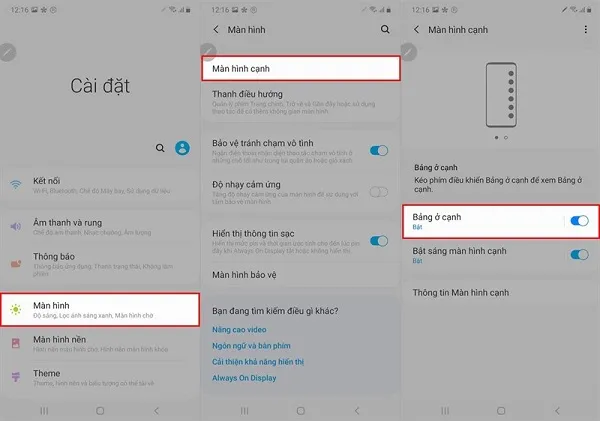 Kích hoạt Bảng ở cạnh trên màn hình cong của Samsungalt: Bật tính năng Bảng ở cạnh để thêm tiện ích khóa màn hình
Kích hoạt Bảng ở cạnh trên màn hình cong của Samsungalt: Bật tính năng Bảng ở cạnh để thêm tiện ích khóa màn hình
Bước 2: Vuốt màn hình cong từ cạnh vào để mở Bảng ở cạnh. Nhấn vào biểu tượng Cài đặt hoặc dấu “+” để thêm bảng mới. Chọn Tải về (Download) và tìm tiện ích “Softkey Edge” trên Galaxy Store, sau đó tải về và thêm nó vào danh sách các bảng cạnh đang sử dụng.
 Tải tiện ích Softkey Edge từ Galaxy Storealt: Tìm và tải tiện ích Softkey Edge để khóa màn hình Android
Tải tiện ích Softkey Edge từ Galaxy Storealt: Tìm và tải tiện ích Softkey Edge để khóa màn hình Android
Bước 3: Quay lại màn hình chính, vuốt Bảng ở cạnh ra và tìm đến bảng Softkey Edge. Nhấn vào biểu tượng Lock (khóa) để tắt và khóa màn hình mà không cần dùng nút nguồn.
alt: Nhấn nút Lock trên bảng cạnh Softkey Edge để khóa màn hình không dùng nút nguồn
Với cách này, bạn đã thêm một phím tắt tiện lợi vào giao diện, tùy chỉnh thiết kế hình ảnh trên màn hình cạnh của mình.
3. Sử Dụng Các Ứng Dụng Khóa Màn Hình Từ Google Play
Nếu điện thoại của bạn không có các tính năng tích hợp sẵn như trên, việc cài đặt ứng dụng từ cửa hàng Google Play là một giải pháp tuyệt vời. Các ứng dụng này thường tạo một biểu tượng hoặc widget trên màn hình chính, giúp bạn khóa máy chỉ bằng một chạm.
Dưới đây là một số ứng dụng phổ biến bạn có thể tham khảo:
Assistive Touch
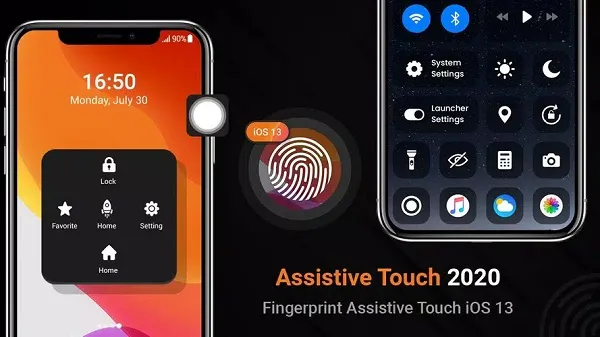 Giao diện ứng dụng AssistiveTouch trên Androidalt: Ứng dụng AssistiveTouch tạo phím ảo hỗ trợ khóa màn hình
Giao diện ứng dụng AssistiveTouch trên Androidalt: Ứng dụng AssistiveTouch tạo phím ảo hỗ trợ khóa màn hình
AssistiveTouch là một ứng dụng quen thuộc, mô phỏng phím Home ảo trên iOS nhưng dành cho Android. Nó tạo một nút nổi trên màn hình, khi nhấn vào sẽ mở ra một menu chứa nhiều phím tắt chức năng, trong đó có tùy chọn để khóa màn hình ngay lập tức. Chỉ cần tải về, cấp quyền cần thiết và kích hoạt nút ảo.
Easy Touch
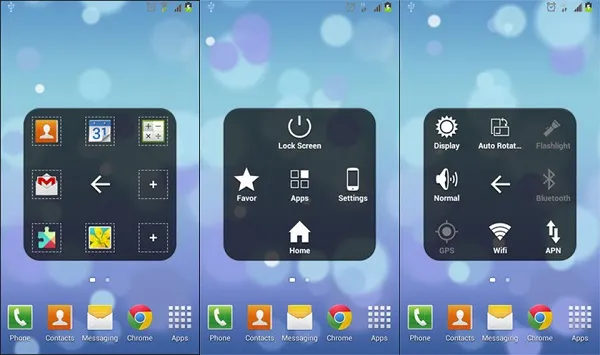 Màn hình chính của ứng dụng Easy Touchalt: Easy Touch, một ứng dụng phổ biến để tạo phím ảo khóa màn hình
Màn hình chính của ứng dụng Easy Touchalt: Easy Touch, một ứng dụng phổ biến để tạo phím ảo khóa màn hình
Ứng dụng Easy Touch cũng là lựa chọn phổ biến, tạo phím ảo giúp tắt màn hình nhanh chóng. Giao diện của các phím ảo này thường được vẽ hình cho bé hoặc biểu tượng đơn giản để dễ nhận diện. Nó cung cấp một nút nổi có thể di chuyển tự do trên màn hình, khi nhấn vào sẽ mở ra một bảng điều khiển với các tùy chọn thường dùng, bao gồm cả chức năng khóa màn hình.
Multi-Action Home Button
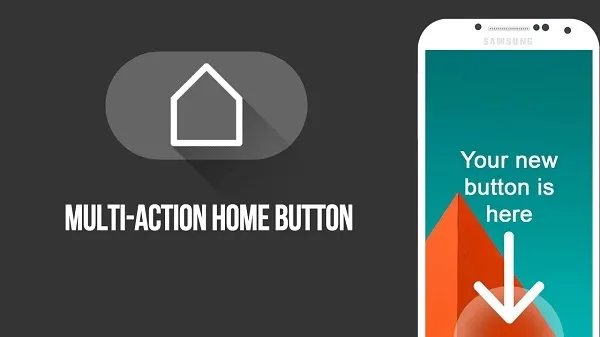 Ứng dụng Multi-Action Home Buttonalt: Multi-Action Home Button cung cấp tính năng khóa màn hình nhanh chóng
Ứng dụng Multi-Action Home Buttonalt: Multi-Action Home Button cung cấp tính năng khóa màn hình nhanh chóng
Multi-Action Home Button là ứng dụng cho phép bạn gán nhiều chức năng khác nhau cho nút Home vật lý (hoặc ảo), bao gồm cả việc khóa màn hình chỉ bằng một lần nhấn hoặc nhấn giữ. Ứng dụng này có giao diện thân thiện, dễ sử dụng và cung cấp nhiều tùy chỉnh, giúp việc khóa màn hình trở nên vô cùng tiện lợi và nhanh chóng. Đặc biệt, nhiều tiện ích trên ứng dụng này được cung cấp miễn phí và ít bị làm phiền bởi quảng cáo.
Kết Luận
Việc khóa màn hình Android không dùng nút nguồn mang lại nhiều lợi ích về sự tiện lợi và bảo vệ linh kiện. Dù điện thoại của bạn có hỗ trợ tính năng phím ảo tích hợp sẵn hay không, bạn đều có thể dễ dàng áp dụng một trong những phương pháp đã nêu trên, từ việc kích hoạt Menu Hỗ trợ, sử dụng Bảng ở cạnh (đối với các dòng máy hỗ trợ) hay cài đặt các ứng dụng chuyên dụng từ Google Play. Hãy lựa chọn cách phù hợp nhất với thiết bị và nhu cầu sử dụng của bạn để có trải nghiệm tốt hơn.
